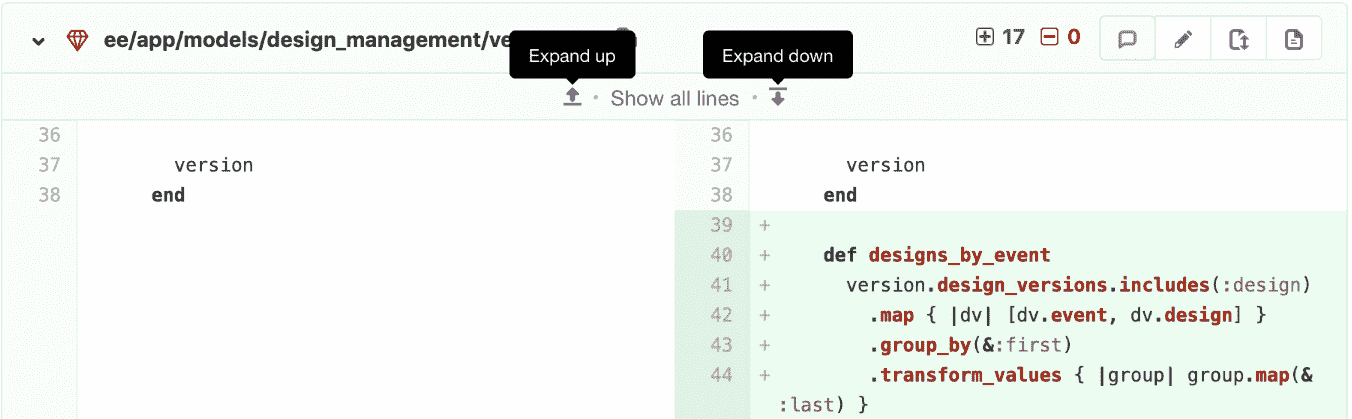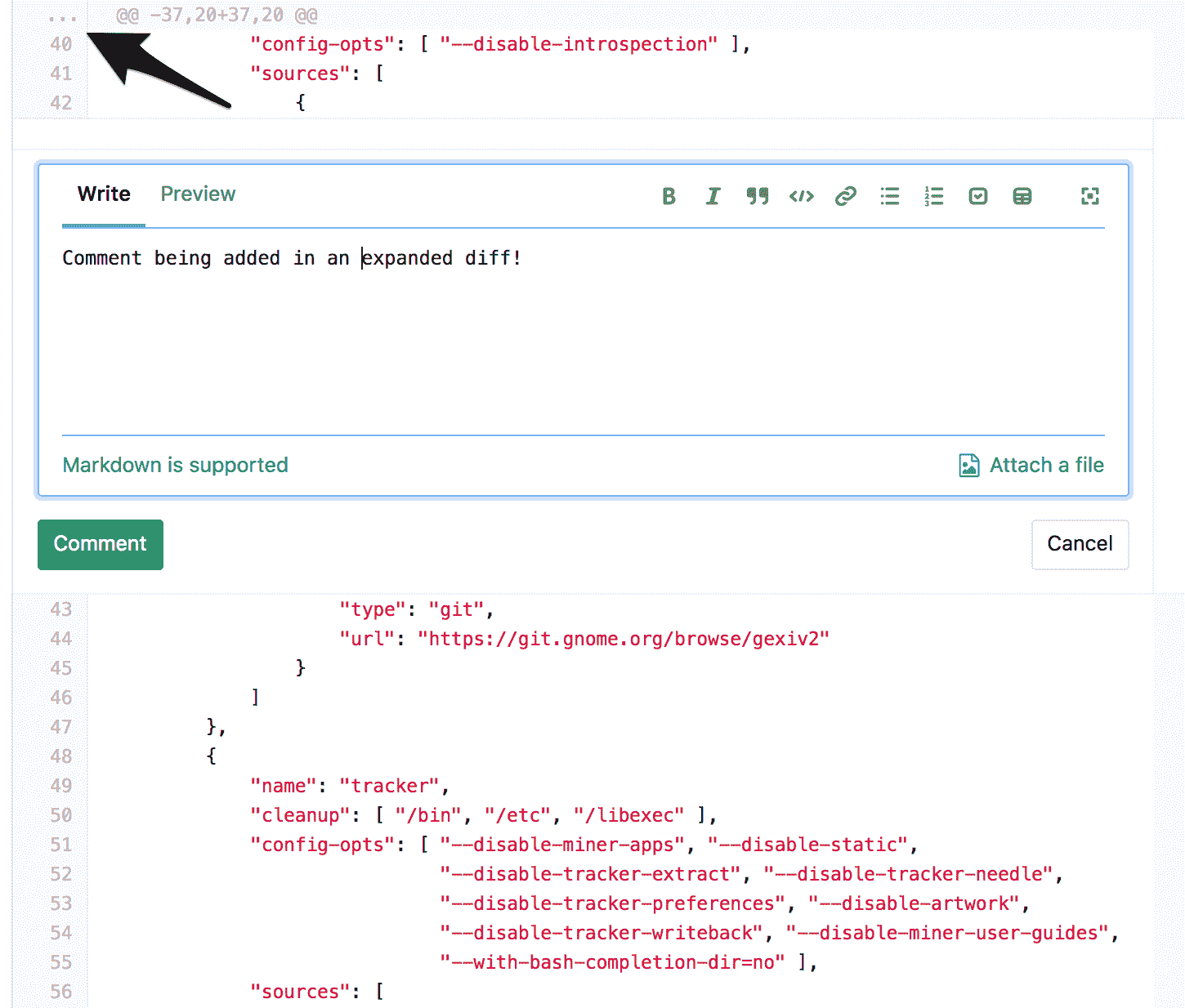Reviewing and managing merge requests
- View project merge requests
- Semi-linear history merge requests
- Pipeline status in merge requests widgets
- Associated features
Reviewing and managing merge requests
合并请求是在 GitLab 项目中更改文件的主要方法. 通过创建并提交合并请求来提出更改,然后将其审核并接受(或拒绝).
导航到” 项目”>”合并请求”,以查看项目中的所有合并请求 .
当您访问项目的合并请求时,GitLab 会将它们显示在列表中,并且您可以使用可用的选项卡来快速按打开和关闭进行过滤. 您还可以 .
View merge requests for all projects in a group
查看组中所有项目中的合并请求,包括组中所有后代子组的所有项目. 导航到组>合并请求以查看这些合并请求. 该视图还具有打开和关闭的合并请求选项卡.
您可以从此处搜索和过滤结果 .
Semi-linear history merge requests
将为每个合并创建一个合并提交,但是只有在可能进行快速合并的情况下才合并分支. 这样可以确保如果合并请求构建成功,则合并后目标分支构建也将成功.
导航到项目的设置,在” 合并请求:合并”方法下选择” 使用半线性历史 合并合并”选项,然后保存更改.
更改选项卡位于主要合并请求详细信息下方,并且在讨论选项卡旁边,显示了分支或提交之间文件的更改. 这种对文件更改的视图也称为diff . 默认情况下,差异视图将合并请求分支中的文件与目标分支中的文件进行比较.
The diff view includes the following:
- 文件的名称和路径.
- 添加和删除的行数.
- 用于以下选项的按钮:
- 切换此文件的注释; 用于内联评论.
- 在合并请求的分支中编辑文件.
- 显示完整文件,以防您要查看上下文中文件其余部分的更改.
- 在当前提交时查看文件.
- 使用预览更改.
在” 更改”选项卡中查看更改时,可以使用文件树或文件列表来浏览差异. 在具有许多更改的大型差异中滚动时,可以使用文件树或文件列表快速跳转到任何更改的文件.
File-by-file diff navigation
版本历史
- 在 GitLab 13.2 中 .
- 它部署在默认情况下启用的功能标志后面.
- 建议用于生产.
- 在 GitLab.com 上启用了它.
- 对于 GitLab 自我管理的实例,GitLab 管理员可以选择禁用它 .
对于较大的合并请求,有时一次查看单个文件可能会很有用. 要启用,请从右上角导航栏上的头像,单击“设置” ,然后转到左侧边栏上的“首选项” . 向下滚动到” 行为”部分,然后在合并请求的”更改”标签上选择“一次显示一个文件” . 点击保存更改以应用.
从那里,在查看合并请求的” 更改”选项卡时,一次只能看到一个文件. 然后,您可以单击按钮上一个和下一个以查看其他已更改的文件.
Enable or disable file-by-file diff navigation
逐文件差异导航正在开发中,但已准备好用于生产. 它部署在默认情况下启用的功能标志的后面. 可以选择为您的实例禁用它.
要启用它:
# Instance-wideFeature.disable(:view_diffs_file_by_file>)
Merge requests commit navigation
in GitLab 13.0.
要在合并请求中的提交之间无缝导航,请从” 提交”选项卡中,单击其中一个提交以打开单提交视图. 从那里,您可以通过单击页面右上角的Prev和Next按钮或使用X和C键盘快捷键在提交之间进行导航.
默认情况下,差异仅显示文件中已更改的部分. 要查看更改上方或下方的更多未更改行,请单击” 向上 扩展”或” 向下扩展”图标. 您也可以单击显示未更改的行以展开整个文件.
在 GitLab 13.1 中 ,当查看合并请求的更改选项卡时,如果仅重命名了某个文件,则可以通过单击显示文件内容展开它以查看全部内容 .
Ignore whitespace changes in Merge Request diff view
如果单击” 隐藏空白更改”按钮,则可以看到没有空白更改的差异(如果有的话). 在特定的提交页面上,这也可以工作.
Perform inline code reviews
在 GitLab 11.5 中 .
GitLab 提供了一种在合并请求中更改文件的任何部分中保留注释的方法. 为此,请在”合并请求”差异 UI 的装订线中单击…按钮以展开差异行并留下评论,就像更改行一样.
Pipeline status in merge requests widgets
如果您在项目中设置了GitLab CI / CD ,您将能够看到:
- 合并前和合并后管道以及环境信息(如果有).
- 正在进行哪些部署.
如果存在并且已将应用程序成功部署到该环境,则还将显示已部署的环境以及指向 Review App 的链接.
Post-merge pipeline status
合并请求合并后,可以看到合并请求合并到的分支的合并后管道状态. 例如,当合并请求合并到 master 分支中,然后触发到暂存环境的部署时.
将显示正在进行的部署,以及环境的部署/部署状态. 如果是第一次部署分支,则该链接将返回404错误,直到完成. 在部署期间,停止按钮将被禁用. 如果管道无法部署,则部署信息将被隐藏.
有关更多信息,请阅读有关管道 .
设置一个看起来准备合并的合并请求,以 .
Live preview with Review Apps
如果为项目配置了 ,则可以逐分支预览通过合并请求提交给功能分支的更改. 无需检出分支机构,在本地安装和预览; 带有”评论应用”链接的任何人都可以预览所有更改.
设置了 GitLab 的” 路线图”后 ,合并请求小部件会将您直接带到已更改的页面,从而使预览建议的修改变得更加轻松快捷.
还有大量与合并请求关联的功能:
Troubleshooting
有时,合并请求中的操作并没有按预期进行,这是一些故障排除步骤.
Merge request cannot retrieve the pipeline status
如果 Sidekiq 没有足够快地进行更改,则会发生这种情况.
Sidekiq
Sidekiq 没有足够快地处理 CI 状态更改. 请等待几秒钟,状态将自动更新.
Bug
发生以下情况时,无法检索合并请求管道的状态:
- 创建合并请求
- 合并请求已关闭
- 在项目中进行了更改
- 合并请求被重新打开
要正确检索管道状态,请再次关闭并重新打开”合并请求”.
Tips
以下是一些技巧,可帮助您在命令行中更有效地处理合并请求.
合并请求包含来自存储库的所有历史记录,以及添加到与合并请求关联的分支的其他提交. 这是一些在本地检出合并请求的技巧.
请注意,即使源项目是目标项目的分支(甚至是私有分支),也可以在本地签出合并请求.
Checkout locally by adding a Git alias
将以下别名添加到~/.gitconfig :
[alias]
现在,您可以从任何存储库和任何远程签出特定的合并请求. 例如,要从origin远程服务器签出 ID 为 5 的合并请求(如 GitLab 所示),请执行以下操作:
这会将合并请求提取到本地mr-origin-5分支中,并检出它.
Checkout locally by modifying .git/config for a given repository
在.git/config文件中找到适用于 GitLab 遥控器的部分. 看起来像这样:
[remote "origin"]url = https://gitlab.com/gitlab-org/gitlab-foss.gitfetch = +refs/heads/*:refs/remotes/origin/*
您可以使用以下方式打开文件:
git config -e
现在,将以下行添加到上面的部分:
最后,它应如下所示:
[remote "origin"]fetch = +refs/heads/*:refs/remotes/origin/*fetch = +refs/merge-requests/*/head:refs/remotes/origin/merge-requests/*
现在,您可以获取所有合并请求:
git fetch origin...From https://gitlab.com/gitlab-org/gitlab-foss.git* [new ref] refs/merge-requests/1/head -> origin/merge-requests/1...
并检查特定的合并请求: